ライトパネル - プロパティ¶

右側には、左側のブラウザで選択した内容に応じて番号が変わるタブがいくつかあります。
シーン¶
このタブには、開いているファイルのプロパティが (上部のグリッドに) 表示されます。下部の「シーン プロパティ」タブでは、それらを編集したり、新しいプロパティを追加したりできます。すべてのシーンに同じプロパティを常に追加する場合は、こちらを参照してください。
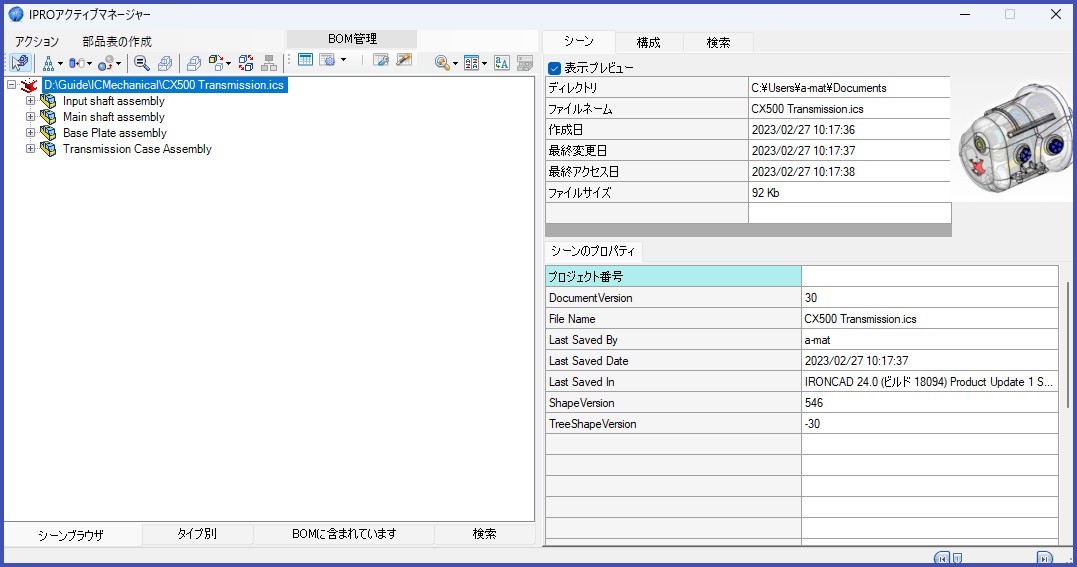
BOM¶
BOM タブでは、部品番号、説明、ユーザー名など、部品表の編集に使用されるすべてのデータを管理します (左側のブラウザで変更することもできます。名前をクリックし、もう一度クリックして編集します)、材料名、色、およびカテゴリを設定することもできますが、タブの下部ではカスタムプロパティを管理します。
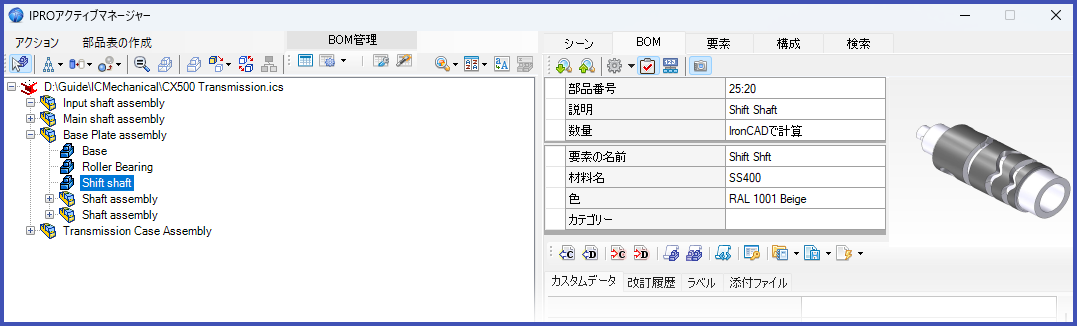
 同じ部品番号を持つ次の部品を検索
同じ部品番号を持つ次の部品を検索 同じ部品番号を持つ前の部品を検索
同じ部品番号を持つ前の部品を検索 選択した要素のステータスカラーの設定 -> こちらを参照してください。
選択した要素のステータスカラーの設定 -> こちらを参照してください。

 BOMに含む
BOMに含む BOMに含まない
BOMに含まない

(BOM のアイコンが無効になっている場合、部品番号、説明、数量の各フィールドも無効になります)。
 数量のユーザー設定
数量のユーザー設定
アクティブな場合、数量行の下のグリッドでアクティブ化され (項目「IRONCAD で計算」が消えます)、数量を手動で入力できます。
アセンブリでのみ使用可能
 アセンブリを展開する
アセンブリを展開する パーツとして取り扱う
パーツとして取り扱う
アセンブリを展開する/パーツとして取り扱う、の選択は、リンクされているすべてのインスタンス/このアセンブリのみの2つのが選択できます。
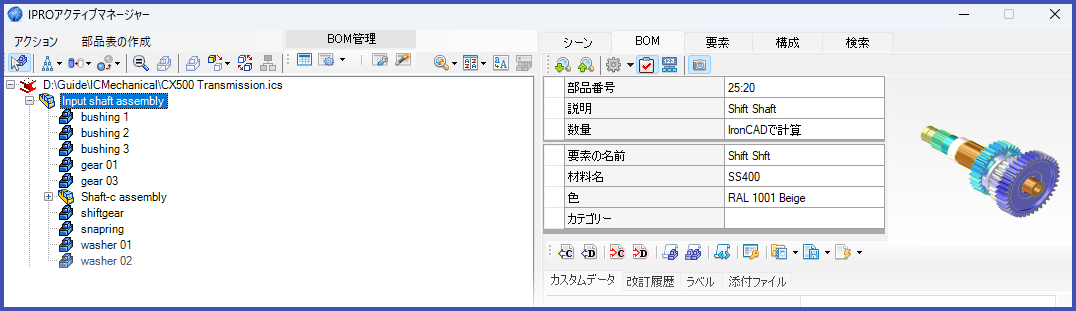
ユーティリティとカスタムデータ¶
左の列に カスタムプロパティ の項目名を入力するか、ドロップダウン メニューをクリックすると、カスタム リストから名前を選択できます (
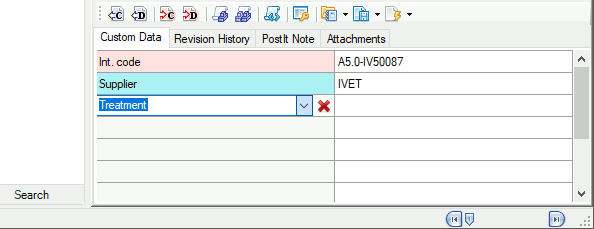
一方、右側の列に カスタムプロパティ の値を入力します。ドロップダウン メニューをクリックすると、カスタム リストから値を選択できます (
< 親ファイルから取得 >¶
このオプションを選択すると、現在の カスタムデータ(カスタムプロパティ) の値は、親アセンブリの同じ名前のものから取得され、パーツの カスタムデータ(カスタムプロパティ) 値に設定されます。
< 子ファイルから設定 >¶
このオプションを選択すると、アセンブリの現在の カスタムデータ(カスタムプロパティ) 値が、アセンブリと同じタイトルの カスタムデータ(カスタムプロパティ) を持つすべての子アイテムに設定されます。
これらのオプションは カスタムデータ(カスタムプロパティ) 値のみをコピーします。 コピーされた値は、元の選択された値に「リンク」されたままになりません
 <カスタムデータを削除> 名前と値の両方の カスタムデータ(カスタムプロパティ) フィールドを削除します
<カスタムデータを削除> 名前と値の両方の カスタムデータ(カスタムプロパティ) フィールドを削除します
Excel セルから現在の値を設定してリンクします
ユーティリティアイコン¶

 部品番号を使用して現在のユーザー名を設定
部品番号を使用して現在のユーザー名を設定 説明を使用して現在のユーザー名を設定
説明を使用して現在のユーザー名を設定 ユーザー名を使用して現在の部品番号を設定
ユーザー名を使用して現在の部品番号を設定 ユーザー名を使用して現在の説明を設定
ユーザー名を使用して現在の説明を設定
これら 4 つのツールは、ブラウザでアクティブな複数選択でも機能します。
 カスタム値スキーマを使用して ユーザー名 を設定する
カスタム値スキーマを使用して ユーザー名 を設定する カスタム値スキーマを使用してすべての ユーザー名 を設定
カスタム値スキーマを使用してすべての ユーザー名 を設定 カスタム名スキーマを設定
カスタム名スキーマを設定
ユーザー名を変更するために選択するフィールドを設定します。:
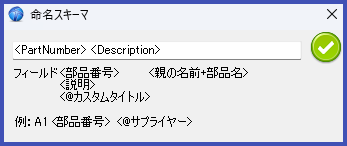
 選択した要素にパーツ番号を付ける。詳細はこちら
選択した要素にパーツ番号を付ける。詳細はこちら カスタムデータ(カスタムプロパティ)のインポート -> CVSからインポート/Excelからインポート
カスタムデータ(カスタムプロパティ)のインポート -> CVSからインポート/Excelからインポート カスタムデータ(カスタムプロパティ)のエクスポート -> CSVにエクスポート/Excelにエクスポート
カスタムデータ(カスタムプロパティ)のエクスポート -> CSVにエクスポート/Excelにエクスポート Excel カスタムフィールドの更新 -> Excel ファイルにリンクされたカスタム データ フィールドの更新、またはその逆。(片方動いてない注意)
Excel カスタムフィールドの更新 -> Excel ファイルにリンクされたカスタム データ フィールドの更新、またはその逆。(片方動いてない注意)
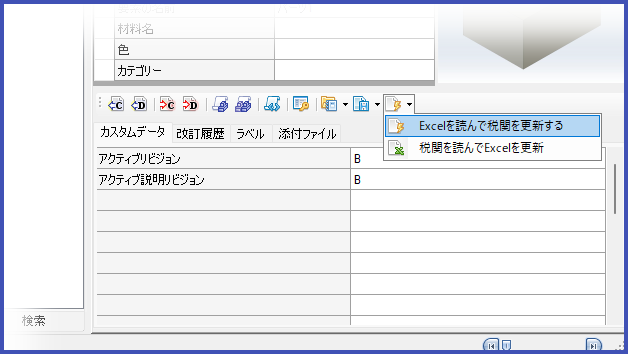
Excel にリンクされているカスタム データ フィールドは黄色で、セルに 2 つのアイコンがあります。
 このアイコンでエクセルを表示します。
このアイコンでエクセルを表示します。 このアイコンでリンクを解除します。
このアイコンでリンクを解除します。
他のタブ¶
BOM その他のタブ BOM タブの下部領域には、以下のタブもあります:
ここでは、これらすべてのプロパティをすばやく追加または編集できます。
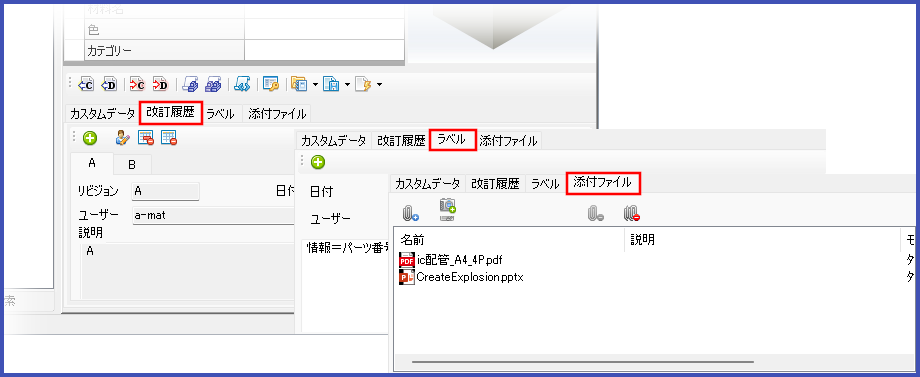
要素¶
このタブでは、サイズボックスや位置などの要素のジオメトリ データを確認できます。また、材料を変更して、体積と重量、および重心を計算することもできます (選択が 3D 曲線の場合は、 曲線の長さを示します)。
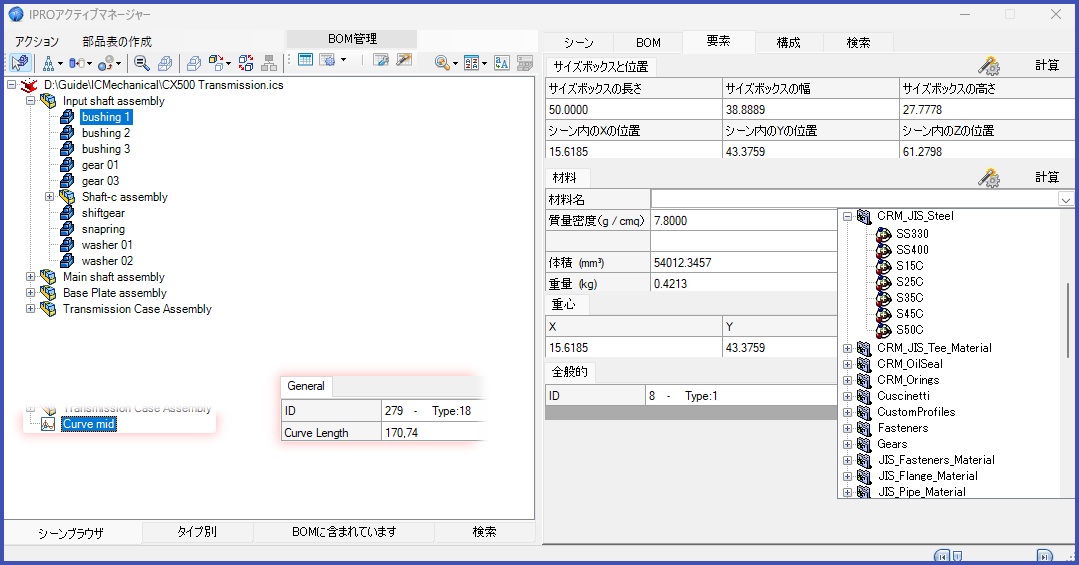
表示構成¶
タブにはファイルの現在の構成が表示され、ここでそれらを管理することもできます。 構成を管理するために、構成マネージャーも表示できます。
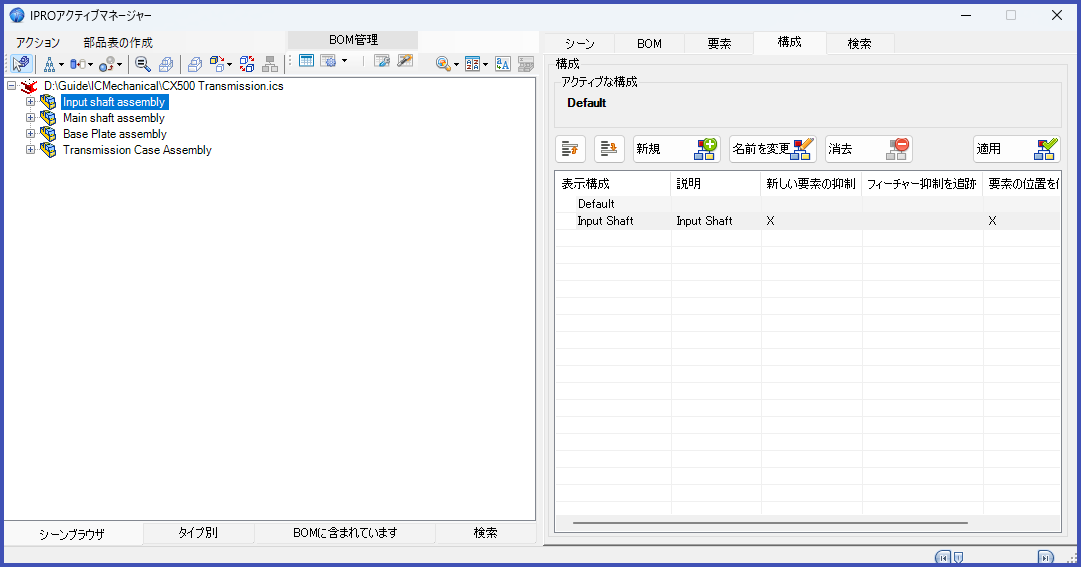
検索¶
ここでは、開いているファイル内の要素の検索と検索を管理したり、複数のフィールドをさまざまな条件で検索したり、トップ バーのアイコンを選択して特定の要素のみを検索したり、検索条件を次の場所に保存したりできます。 それらを他のファイルで再利用します。
 検索を開始
検索を開始 検索ツリービューをクリア
検索ツリービューをクリア 検索グリッドをクリア
検索グリッドをクリア 検索条件を追加
検索条件を追加 検索条件を削除する
検索条件を削除する 現在の検索条件を保存、現在の検索条件を削除、選択した検索条件を適用
現在の検索条件を保存、現在の検索条件を削除、選択した検索条件を適用 ステータスフィルターによる検索
ステータスフィルターによる検索 検索に要素を含める/除外する
検索に要素を含める/除外する 大文字と小文字を区別する検索
大文字と小文字を区別する検索
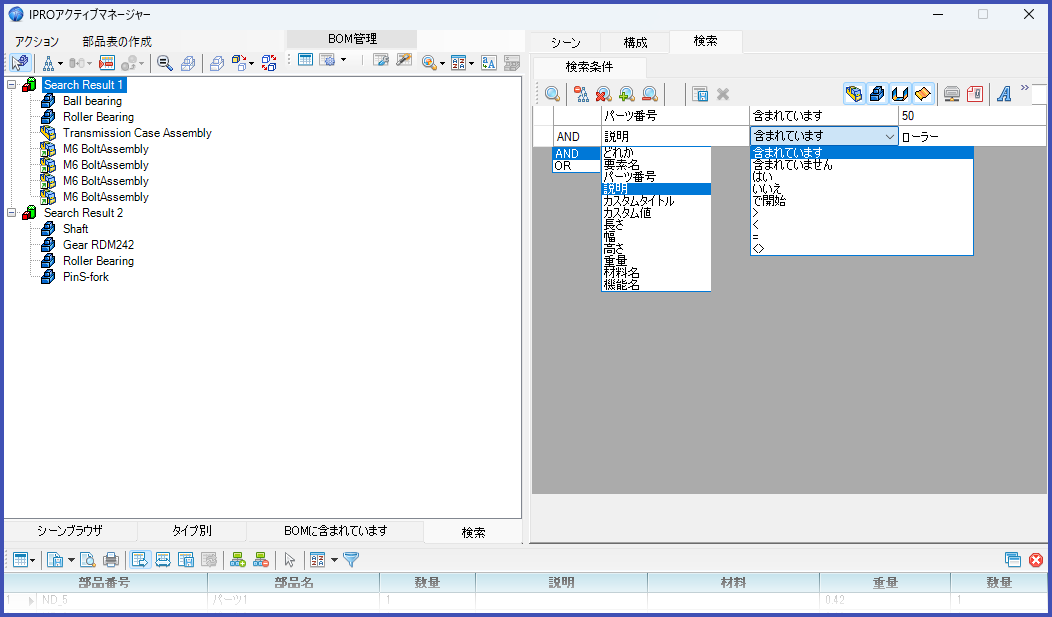
Note
検索機能の結果は、左側の [検索] タブに表示されます。こちらを参照してください。